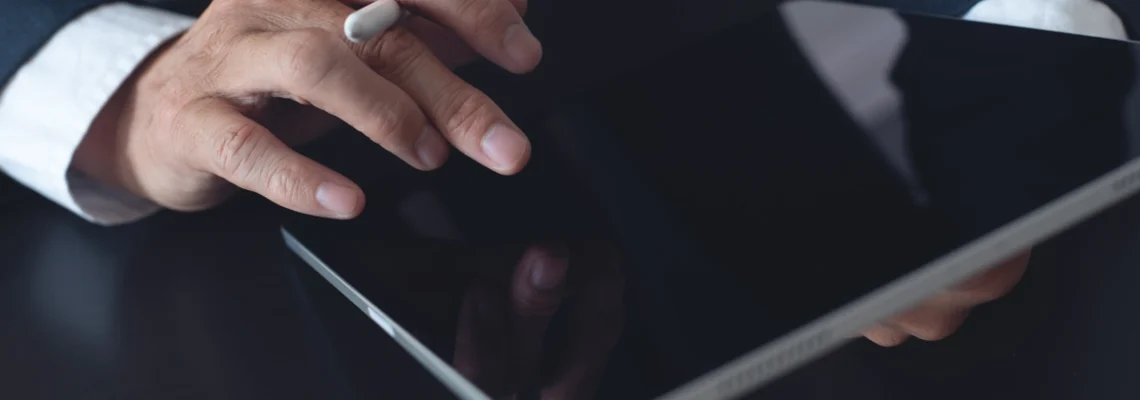Vous vous demandez ce qui se passerait un jour si vous ne vous souveniez plus de votre code ? Qu'arriverait-il à toutes vos données ? Vous vous sentez probablement désespéré rien qu'en pensant que vous êtes dans une telle situation. Mais il n'y a aucune raison d'être désespéré, car il y a de nombreuses façons de s'en sortir. Découvrez les procédures que vous pouvez effectuer pour déverrouiller une tablette verrouillée par mot de passe, quel que soit le système d'exploitation installé sur celle-ci. Certaines solutions peuvent même empêcher la perte de données, mais ce n'est malheureusement pas toujours possible. Avant une chose désagréable comme la perte du mot de passe de déverrouillage, pensez donc à faire régulièrement une sauvegarde de votre appareil.
Comment débloquer une tablette Android verrouillée par un mot de passe ?
Si vous avez oublié le code d'accès pour déverrouiller l'écran de votre tablette Android, voici les procédures que vous pouvez effectuer pour le restaurer et continuer à l'utiliser. N'oubliez pas, cependant, de toujours faire une sauvegarde de vos données afin de ne pas les perdre.
Récupération
Si votre tablette Android a les droits de root, vous pouvez facilement supprimer le mot de passe de l'écran, sans risque de perdre les données qu'il contient. Vous ne savez pas ce que cela signifie ? Il est évident de suivre les étapes indiquer, car si vous faites des erreurs, vous risquez de ne plus pouvoir y accéder, et vous devrez donc effectuer une réinitialisation de l'usine. Si vous disposez du TWRP Custom Recovery, vous pouvez accéder au gestionnaire de fichiers intégré, afin de parcourir les fichiers du système et de supprimer ceux qui conservent des données pour le verrouillage de l'écran. Si votre tablette a une récupération personnalisée différente, la procédure peut être différente ou peut nécessiter l'installation de composants supplémentaires. Si tout est clair pour vous jusqu'à présent, la première chose à faire est d'éteindre la tablette et de la mettre en mode récupération. Éteignez ensuite l'appareil, maintenez enfoncé le bouton d'alimentation sur le côté et sélectionnez l'option "Power Off" dans le menu qui s'ouvre. Maintenant, attendez quelques secondes pour vous assurer que le terminal est bien éteint, et maintenez le bouton d'alimentation enfoncé en même temps que le volume, continuez à les enfoncer jusqu'à ce que vous voyiez le logo TWRP.
À partir de l'écran principal de récupération, appuyez sur Avancé puis sur Gestionnaire de fichiers pour accéder à la fonctionnalité intégrée de navigation dans les fichiers. Parcourez les dossiers que vous voyez à l'écran et accédez d'abord au dossier nommé Data puis System. Vous devez maintenant localiser certains fichiers dont les noms sont précédés de gatekeeper et locksettings, vous trouverez alors les fichiers gatekeeper.password.key, gatekeeper.pattern.key, locksettings.db, locksettings.db-shm et locksettings.db-wal. En appuyant sur chacun d'entre eux, sélectionnez l'élément Supprimer et confirmez l'opération de suppression par un glissement de gauche à droite sur la barre en bas de l'écran. Lorsque vous avez supprimé tous les fichier, appuyez sur le bouton avec un symbole de triangle inversé et revenez à l'écran principal de la TWRP. Sélectionnez maintenant les boutons Reboot puis System pour redémarrer votre tablette. Si la procédure a réussi, vous pourrez accéder à l'écran d'accueil de votre tablette sans qu'il vous soit demandé de saisir un code de déverrouillage.
Réinitialisation à distance
Si vous n'avez pas déverrouillé les droits root sur votre appareil, la solution qui vous convient le mieux est de le réinitialiser aux paramètres d'usine : vous pouvez le faire soit à distance, soit par combinaison de touches. La procédure à distance consiste à accéder au gestionnaire des appareils Android via le site web officiel ou l'application Find My Device. Cet outil de Google a été conçu pour permettre aux utilisateurs d'accéder à distance à l'appareil Android associé à leur compte, de le localiser et d'y exécuter certaines commandes. Parmi celles-ci, la fonction de réinitialisation à distance. Attention toutefois : cette procédure entraînera une perte de données, alors n'oubliez pas de faire périodiquement une sauvegarde de votre tablette Android.
Comme l'utilisation de cet outil est la même pour l'application et le service en ligne, vous allez voir les procédures que vous pouvez effectuer via l'interface Web. Ensuite, lancez votre navigateur préféré et accédez à la page officielle du gestionnaire des appareils Android. Saisissez ensuite les détails de votre compte Google et cliquez sur l'icône de l'appareil que vous souhaitez déverrouiller, située dans la partie supérieure gauche. Dans le volet de gauche, vous trouverez des commandes à exécuter. Sélectionnez ensuite l'élément Réinitialiser l'appareil et confirmez l'opération à l'aide du bouton Réinitialiser l'appareil. Votre tablette sera alors réinitialisée aux paramètres d'usine et vous devrez la configurer. Suivez les instructions à l'écran et entrez le compte Google auquel la tablette était précédemment associée pour restaurer certaines données.
Réinitialisation en usine
Si vous souhaitez effectuer une procédure alternative pour rétablir les paramètres d'usine, vous pouvez utiliser une combinaison de touches physique spécifique sur la tablette. Mais cette solution entraînera une perte de données. Éteignez ensuite votre appareil en appuyant sur le bouton d'arrêt pendant quelques secondes, puis touchez l'option Éteindre dans le menu qui s'ouvre. Lorsque la tablette est éteinte, appuyez et maintenez les touches d'alimentation et de volume, jusqu'à ce que vous voyiez le robot Android allongé là avec un point d'exclamation. Appuyez ensuite sur le bouton latéral Marche/Arrêt pour passer en mode de récupération Android.
Pour faire défiler les éléments, vous devrez utiliser les boutons Volume plus et Volume moins, et pour les sélectionner, vous devrez utiliser le bouton Marche/Arrêt. Sur certains appareils, le bouton de volume moins est utilisé pour faire défiler les éléments et le bouton de volume plus pour les confirmer. Il vous est recommandé de lire attentivement les instructions à l'écran. Ensuite, sélectionnez l'option Effacer les données/réinitialisation de l'usine, puis celle qui indique Oui pour effacer toutes les données de l'utilisateur. Attendez la fin de l'opération, puis sélectionnez Reboot system now, pour redémarrer votre tablette. Vous devrez ensuite effectuer la configuration initiale de votre appareil Android.
Comment débloquer une tablette iOS verrouillée par un mot de passe ?
Si vous possédez un iPad, la seule façon de déverrouiller l'écran de la tablette est de réinitialiser l'appareil. Toutefois, si vous n'avez pas encore effectué de sauvegarde, vous devriez alors vous renseigner sur la manière de sauvegarder sur l'iPad ou sur l'iCloud.
Trouver un iPhone
Pour déverrouiller un iPad dont l'écran est protégé par un code d'accès, vous devez le réinitialiser aux paramètres d'usine. Cela peut être fait à distance via le service gratuit iPhone Finder d'Apple. Cet outil vous permet, via une interface web ou une application dédiée, d'accéder et de contrôler à distance les appareils iOS enregistrés sous le même compte iCloud. L'utilisation de Find iPhone peut entraîner une perte de données si aucune sauvegarde n'a été effectuée au préalable. Pour utiliser cette fonction, l'appareil doit cependant avoir été configuré au préalable. Pour pouvoir exécuter des commandes à distance, votre iPad doit être connecté à Internet. Sans cela, la possibilité de le réinitialiser à distance sera impossible et vous devrez suivre les instructions. Pour accéder au service Web de recherche de l'iPhone, ouvrez votre navigateur préféré et allez sur le site web iCloud.
Dans le champ de texte appelé Apple ID, saisissez votre adresse électronique iCloud, suivie du mot de passe qui lui est associé. Attendez que l'interface se charge, et si vous ne voyez pas votre appareil immédiatement, touchez Tous les appareils, puis sélectionnez le nom de votre iPad. Si l'emplacement sur l'appareil est actif, vous pourrez voir l'emplacement de la tablette en temps réel sur une carte. Mais ce qui vous intéresse, c'est de réinitialiser à distance pour déverrouiller l'écran. Dans le coin supérieur droit de l'écran, appuyez sur le bouton d'initialisation de votre iPad, et dans la fenêtre qui s'affiche, confirmez en appuyant sur le bouton d'initialisation. Il ne vous reste plus qu'à attendre que le processus soit terminé et à configurer votre appareil en suivant les instructions qui s'affichent sur son écran. Pour restaurer la sauvegarde de votre iPad, vous devez saisir le même Apple ID que celui qui lui était associé avant son initialisation. iCloud restaurera ensuite vos données, telles que vos photos, vos e-mails, vos contacts et toutes les données que vous avez sauvegardées dans la section iCloud de votre appareil.
iTunes
Une autre façon de débloquer un iPad est d'utiliser le logiciel iTunes développé par Apple. Ce programme gratuit vous permet de gérer et de lire des fichiers multimédia achetés sur l'iTunes Store ; il gère également les appareils iOS, tout en étant capable de synchroniser tous leurs contenus, afin que vous puissiez faire des sauvegardes pour les restaurer. Si vous l'aviez déjà synchronisé avec iTunes sur un ordinateur avant qu'il ne soit verrouillé, vous pouvez le sauvegarder complètement puis le restaurer sans perdre de données en le reconnectant au même PC. Si vous ne l'avez jamais synchronisé avec iTunes ou si vous voulez le connecter à un autre PC, vous ne pourrez pas le sauvegarder et vous devrez le restaurer sans perdre de données. Passons à l'ordre. Pour déverrouiller votre iPad avec iTunes, connectez-le à l'ordinateur sur lequel vous avez synchronisé votre première connexion avec ce logiciel. Dès que vous le connectez à votre ordinateur à l'aide du câble Lightning fourni, iTunes démarre automatiquement. Cliquez ensuite sur l'icône iPad qui apparaît dans le coin supérieur gauche et sélectionnez l'onglet Résumé dans la barre latérale gauche pour localiser le volet Sauvegarde. Cochez ensuite la case Cet ordinateur et cochez également la case Encoder la sauvegarde locale, en entrant un mot de passe qui devrait être facile à retenir, car vous en aurez besoin pour restaurer la sauvegarde. Cliquez sur le bouton Sauvegarde et attendez que le processus se termine. Pour vérifier que l'opération a réussi, vérifiez dans le volet "Sauvegardes" la date et l'heure de la dernière sauvegarde que vous avez effectuée.
Il est maintenant temps de restaurer votre iPad. Cliquez ensuite sur le bouton "Restaurer l'iPad" et attendez quelques minutes que votre iPad termine le processus de réinitialisation et revienne à l'écran de configuration initial. Il est recommandé de ne pas fermer iTunes. Pour restaurer la sauvegarde que vous avez précédemment sauvegardée, en connectant toujours votre iPad à votre ordinateur, cliquez sur le bouton Restaurer la sauvegarde et sélectionnez celle que vous avez créée quelques minutes plus tôt dans le menu déroulant. Vous pouvez le reconnaître à la date et à l'heure affichées à l'écran. Cliquez ensuite sur le bouton "Restaurer" et, après avoir entré le mot de passe que vous avez défini auparavant, attendez que votre iPad soit remis dans le même état qu'avant sa réinitialisation sans que le code d'accès ne bloque l'accès. Si vous n'avez jamais synchronisé votre iPad avec iTunes ou si vous devez le connecter à un ordinateur différent de celui que vous avez utilisé pour la première synchronisation avec ce logiciel, le processus d'initialisation peut entraîner une perte de données.
En fait, lorsque vous connectez votre iPad protégé par un code d'accès à un PC sur lequel iTunes est installé, si la synchronisation n'a jamais eu lieu, ce programme vous demandera de déverrouiller l'écran de la tablette en tapant le code d'accès. Puisque vous l'avez oublié, vous ne pourrez pas effectuer la procédure, vous devrez donc probablement vous fier à une sauvegarde périmée ou à iCloud, si vous l'avez activé. L'opération que vous devrez effectuer consiste à mettre votre iPad en mode de récupération. Cela se fait à l'aide d'une combinaison de touches sur votre appareil. Connectez ensuite votre iPad à votre ordinateur à l'aide du câble Lightning et démarrez iTunes, puis forcez la tablette à redémarrer en maintenant enfoncés le bouton Home et le bouton Power On/Off. Continuez à tenir les deux touches jusqu'à ce que le logo Apple apparaisse, suivi d'une capture d'écran indiquant que l'iPad est passé en mode de récupération. Un message d'avertissement apparaîtra alors sur votre écran d'ordinateur. Continuez en cliquant sur le bouton Réinitialiser. À ce stade, iTunes téléchargera tous les composants nécessaires pour réinitialiser votre appareil, puis le remettra aux paramètres d'usine. N'oubliez pas de connecter le même compte iCloud que celui auquel votre appareil était précédemment associé, afin de pouvoir y restaurer certaines données.
Si une erreur se produit au cours des opérations ou si votre iPad a été déverrouillé via un jailbreak, vous serez obligé de démarrer votre iPad en mode DFU : cela vous permet de contourner le démarrage de l'appareil et donc certaines restrictions pour sa récupération. Connectez ensuite votre iPad à votre ordinateur et éteignez-le en appuyant sur le bouton d'alimentation pendant quelques secondes. Ensuite, déplacez le parchemin pour l'éteindre de gauche à droite afin de confirmer l'opération d'arrêt. Maintenez maintenant les boutons "Power" et "Home" ensemble pendant environ 10 secondes jusqu'à ce que le logo de la pomme mordante apparaisse à l'écran. Ensuite, relâchez le bouton d'alimentation et maintenez le bouton Accueil jusqu'à ce qu'iTunes détecte le mode de récupération que vous utilisez sur votre iPad. L'écran de votre appareil restera sombre et un avertissement apparaîtra à l'écran, que vous pourrez fermer en appuyant sur le bouton OK. Cliquez ensuite sur le bouton Restaurer l'iPad pour commencer le processus de réinitialisation de votre appareil aux paramètres d'usine.